Fenomena kotak pasir pembangun blok yang dikenal sebagai Minecraft mungkin bukan game yang paling menarik secara visual, tetapi game ini memiliki penggemar setia yang adil. Terlepas dari grafiknya yang bergaya retro, gim ini bisa menjadi sumber daya, terutama jika ada beberapa aksi dieksekusi secara bersamaan di area yang sama atau Anda berada di dunia multipemain yang penuh dengan ratusan pemain.

Anda mungkin berpikir perangkat Anda harus menanganinya dengan baik, tetapi penurunan FPS terlalu umum. Mungkin ada baiknya memeriksa FPS Anda dari waktu ke waktu. Anda dapat menggunakan angka tersebut sebagai garis dasar saat menyesuaikan pengaturan video atau pengaturan GPU untuk meningkatkan pengalaman bermain game Anda.
Berikut adalah cara untuk memeriksa FPS Anda di Minecraft di sebagian besar platform.
Cara Memeriksa FPS di Minecraft di Mac
Komputer Mac melakukan berbagai hal secara berbeda, jadi diharapkan memiliki pintasan yang berbeda dari rekan Windows mereka saat mencoba menjalankan suatu tindakan.
Anda dapat menekan FN + F3 di Mac untuk membuka jendela debug dan memeriksa Minecraft FPS Anda di pojok kiri atas layar.
Cara Memeriksa FPS di Minecraft pada PC Windows 10
Windows 10 memungkinkan Anda memeriksa FPS dalam game tanpa perangkat lunak pihak ketiga jika Anda mengaktifkan Xbox Game Bar. Inilah cara melakukannya.
- Klik Menu Mulai dan pilih Pengaturan.
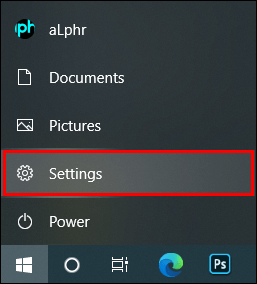
- Memilih Game.

- Beralih ke Bilah Game Xbox pilihan ke Pada posisi.
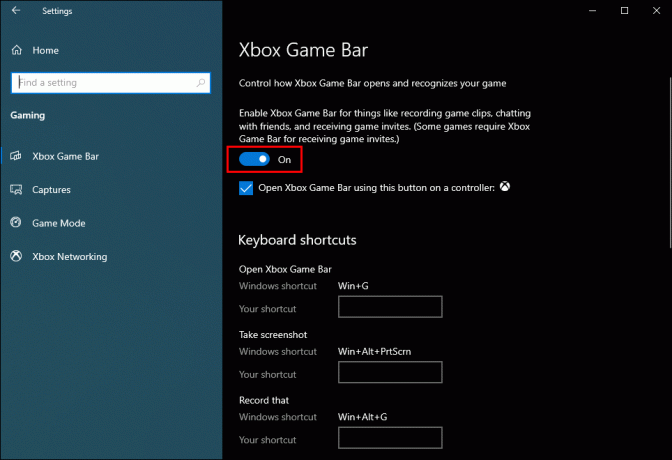
- Tutup Pengaturan jendela, klik pada Menu Mulai diikuti oleh Kekuatan ikon, lalu pilih Mengulang kembali.
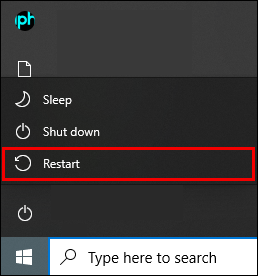
- Meluncurkan Minecraft.
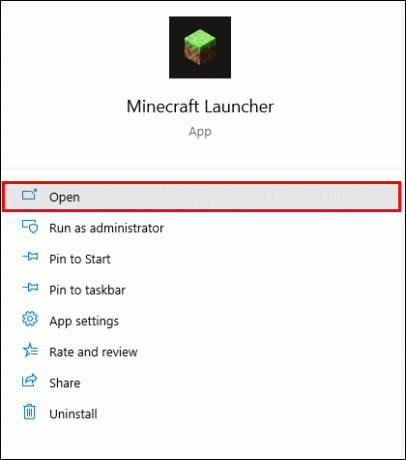
- Memunculkan Bilah Game Xbox.
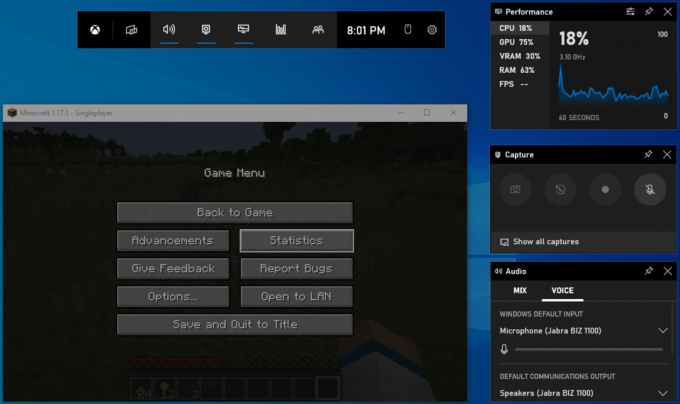
Setelah panel Performa mengambang muncul, Anda dapat menyesuaikannya untuk hanya menampilkan statistik yang Anda butuhkan.
FPS berada di bawah tab Performance dan merupakan opsi kelima dalam daftar setelah angka penggunaan CPU, GPU, VRAM, dan RAM.
Selain itu, Anda dapat menyematkan overlay Performa agar selalu terlihat atau melepas sematnya dan menampilkannya di waktu senggang.
Cara Memeriksa FPS di Minecraft PE
Karena Pocket Edition cenderung memiliki grafik yang jauh lebih halus daripada versi PC asli, semakin banyak pemain yang memilih untuk memainkan game ini di ponsel dan tablet mereka.
Tapi gameplaynya sendiri bisa mengecewakan jika Anda tidak memiliki perangkat yang kuat.
Untungnya, Anda dapat mengubah pengaturan dan memeras lebih banyak kinerja. Sebaiknya periksa penghitung FPS Anda dan lihat apakah tweak Anda memiliki efek yang diinginkan.
Untuk mengaktifkan FPS di Minecraft PE, Anda dapat menginstal Penguat Game aplikasi dari Google Play. Ini adalah aplikasi peluncur game Android yang memungkinkan pemantauan FPS di game yang tidak memilikinya sebagai fitur asli, seperti Minecraft PE.
Cukup masuk ke akun Google Play Anda, temukan dan instal aplikasi dan gunakan untuk meluncurkan dan mengelola Minecraft PE. Anda juga dapat melakukan ini untuk game lain, menjadikan Game Booster sebagai alat yang nyaman, terutama di ponsel cerdas lama.
Perlu diingat bahwa secara default, Anda hanya bisa mendapatkan maksimal 60 FPS di Minecraft PE saat bermain di perangkat seluler. Namun, jika Anda bermain menggunakan emulator seperti Bluestacks, gim ini dapat berjalan pada FPS yang lebih tinggi, bergantung pada perangkat keras Anda.
Cara Melihat FPS di Minecraft Education Edition
Edisi Pendidikan Minecraft memiliki beberapa batasan dibandingkan dengan versi kotak pasir standar gim ini. Salah satu perbedaannya adalah tidak adanya menu debug. Oleh karena itu, jika Anda ingin melihat penghitung FPS di Minecraft Education Edition, Anda harus mengandalkan aplikasi pihak ketiga.
Jika Anda memiliki GPU khusus dari Nvidia atau AMD, Anda dapat menggunakan perangkat lunak asli untuk mengaktifkan hamparan FPS. Ini akan menampilkan FPS di atas jendela permainan. Perhatikan bahwa ini harus berlaku untuk semua game lain saat bermain.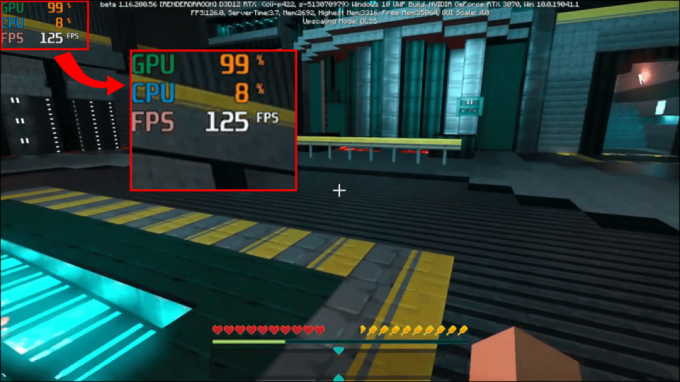
Pilihan lain termasuk aplikasi pihak ketiga, seperti yang populer RivaTuner perangkat lunak utilitas kartu grafis, yang berfungsi dengan semua GPU dan memiliki opsi overlay FPS.
Cara Cek FPS di Minecraft Bedrock
Sama seperti Edisi Pendidikan atau PE, Minecraft Bedrock tidak memiliki penghitung FPS bawaan bawaan.
Namun, Anda dapat menggunakan perangkat lunak seperti Nvidia GeForce Experience atau RivaTuner. Sebagai alternatif, Anda juga dapat menggunakan Xbox Game Bar dengan menekan Windows Key + G (default) untuk memunculkan Windows Performance Overlay.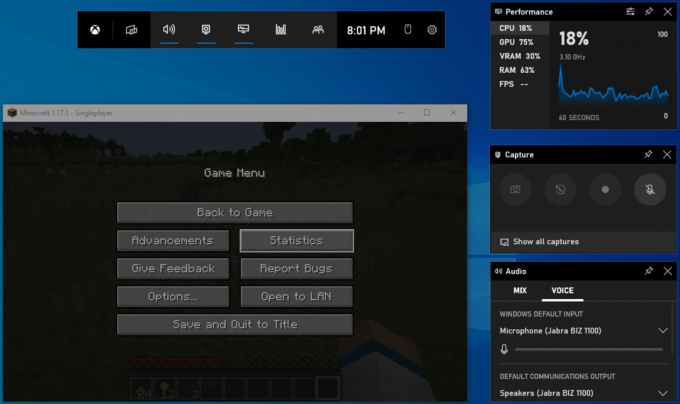
Cara Melihat FPS di Minecraft OptiFine
OptiFine adalah salah satu mod Minecraft paling populer. Ini memungkinkan pengguna untuk mengubah beragam pengaturan dengan mudah dan dapat menampilkan penghitung FPS. Ini adalah bagaimana Anda melihat FPS Anda dengan mod ini:
- Unduh mod OptiFine dari situs web resmi.

- Jalankan file Java.
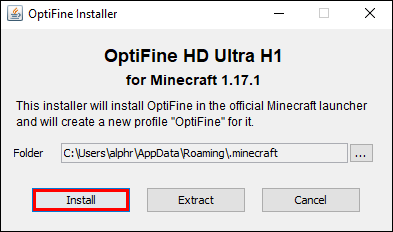
- Ikuti tutorial instalasi.
- Awal Minecraft.
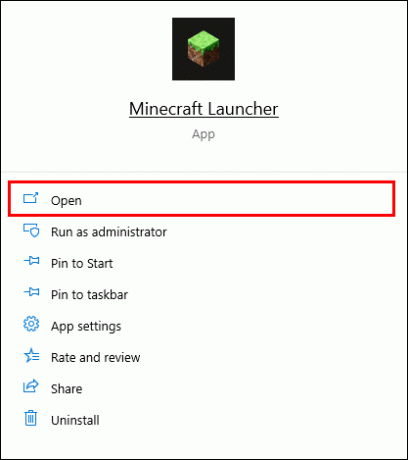
- Pergi ke Pilihan.

- Pilih Pengaturan video.
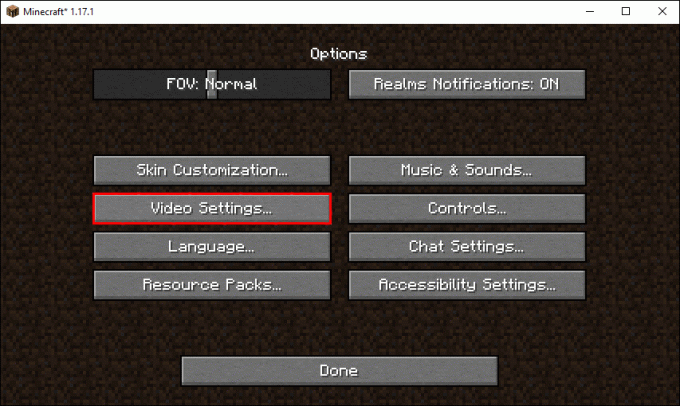
- Pergi ke Lainnya pengaturan.
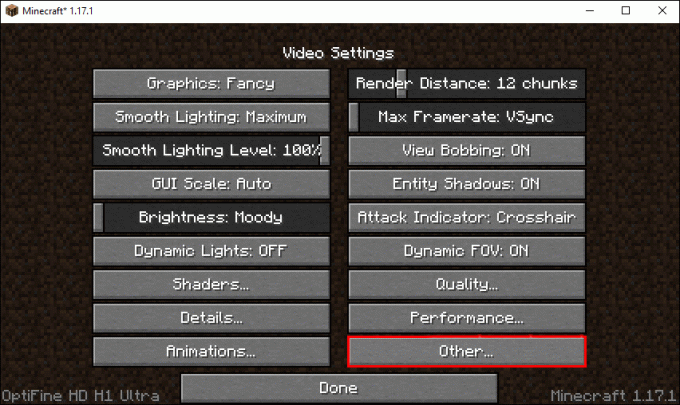
- Ubah opsi Tampilkan FPS ke PADA.
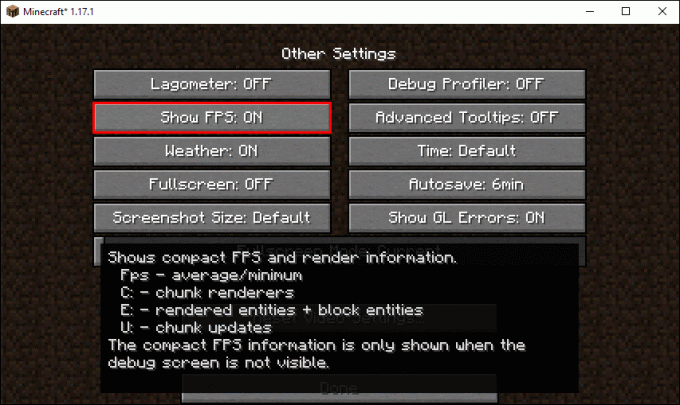
Jika ternyata FPS Anda terbatas, kembali ke menu Video Setting dan gerakkan slider Max Framerate ke target yang diinginkan.
Cara Memeriksa FPS di Minecraft Tlauncher
Meskipun Tlauncher tidak didukung oleh Mojang atau Microsoft, tidak diragukan lagi Tlauncher adalah salah satu peluncur terbaik untuk gim ini. Ini meningkatkan kinerja, memungkinkan Anda beralih di antara versi game yang berbeda, dan memberi Anda lebih banyak kontrol atas pengaturan.
Inilah cara Anda dapat memeriksa FPS menggunakan Tlauncher.
- Unduh mod OptiFine.
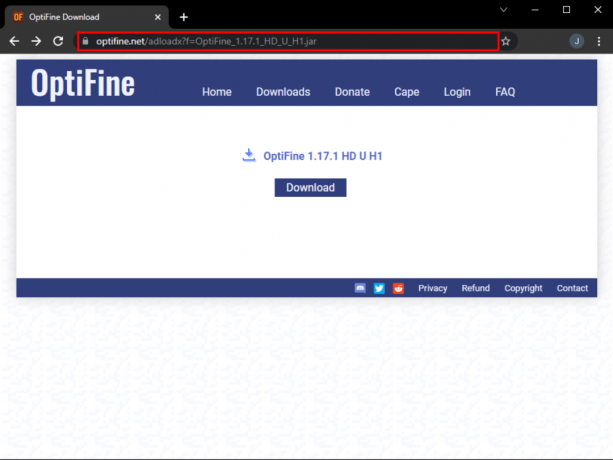
- Jalankan berkas Jawa.
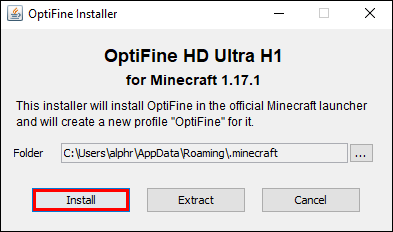
- Ikuti tutorial instalasi.
- Membuka Peluncur.
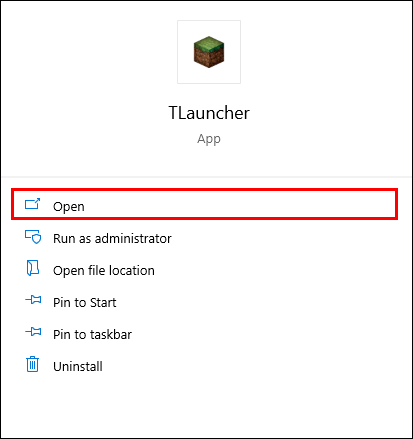
- Pilih versi Optifine dari permainan.
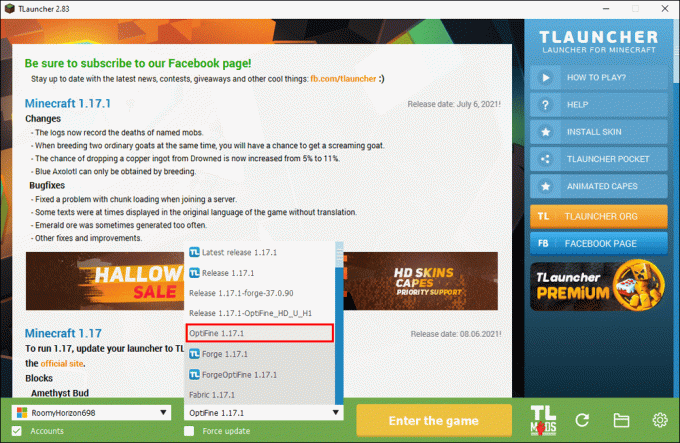
- Pergi ke Pilihan.

- Pilih Pengaturan video.
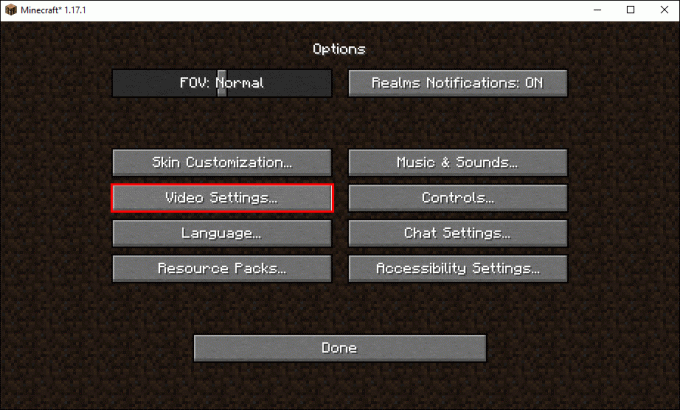
- Pergi ke Pengaturan lainnya.
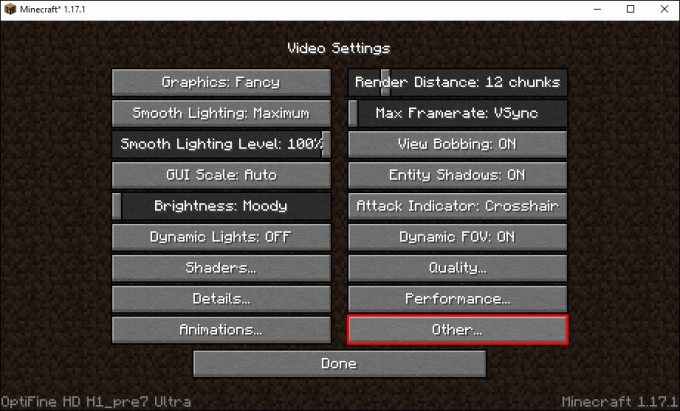
- Putar Tunjukkan FPS pilihan untuk PADA.
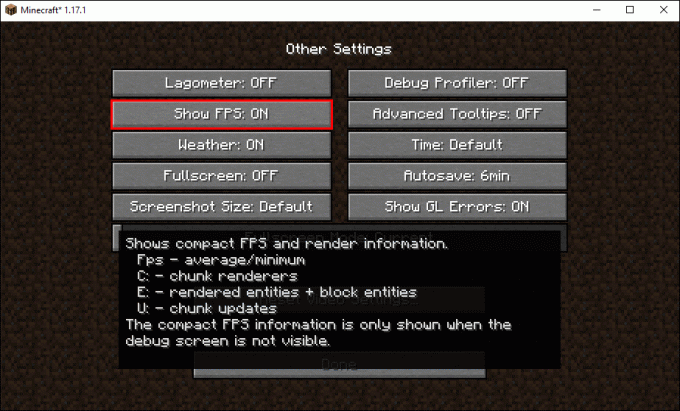
Pastikan untuk memilih framerate maksimum yang mungkin di Pengaturan menu agar tidak dibatasi.
Ingatlah bahwa mungkin ada beberapa masalah saat menggunakan Tlauncher alih-alih peluncur asli game, seperti tidak dapat mengakses beberapa server resmi. Yang mengatakan, Anda masih dapat menggunakan informasi login akun Anda.
FAQ tambahan
Bagaimana Cara Meningkatkan FPS Minecraft?
Minecraft edisi Java dan C++ menghabiskan banyak sumber daya. Meskipun yang terakhir lebih memaafkan pada konfigurasi sistem yang lebih lama, itu masih dapat menyebabkan penurunan FPS saat Anda tidak mengharapkannya.
Biasanya, menjalankan game dalam mode layar penuh akan membuat FPS Anda mulus dan meminimalkan lonjakan drop. Mengurangi pengaturan kualitas video dan meminimalkan FOV juga dapat membantu Anda mendapatkan beberapa FPS.
Mengapa FPS Minecraft Saya Rendah?
Pengaturan game default mungkin membatasi FPS Anda pada 30 atau bahkan 60 frame per detik. Periksa menu Pengaturan Video dan cari Framerate Maks pilihan. Seret penggeser ke kanan hingga Anda memaksimalkannya untuk menghapus batasan FPS. Ini akan meningkatkan penghitung FPS Anda jika perangkat Anda cukup kuat.
Tidak Ada Lagi Gagap Kotak Pasir
Tidak ada kesenangan untuk diledakkan oleh creeper di hardcore hanya karena Anda menjatuhkan beberapa FPS saat mencoba mencapai tempat yang lebih tinggi. Memantau FPS Anda sangat penting di Minecraft, meskipun, yang mengejutkan, banyak versi gim tidak menawarkan fitur pemantauan bawaan.
Namun, kebanyakan aplikasi pihak ketiga, perangkat lunak GPU, dan pelacak kinerja Windows bawaan dapat membantu Anda melihat bagaimana rig Anda menangani permainan. Setelah Anda mendapatkan angka waktu nyata, Anda dapat mulai bermain dengan pengaturan video dan konfigurasi GPU dan mencoba berbagai trik untuk meningkatkan kinerja.
Semoga panduan ini menjawab pertanyaan Anda terkait tampilan penghitung Minecraft FPS. Jangan ragu untuk memberi tahu kami di bagian komentar di bawah jika Anda mengetahui alat lain yang membantu menyelesaikan tugas ini di versi Minecraft apa pun, atau berbagi dengan kami trik Anda untuk mendapatkan FPS tiga digit.




